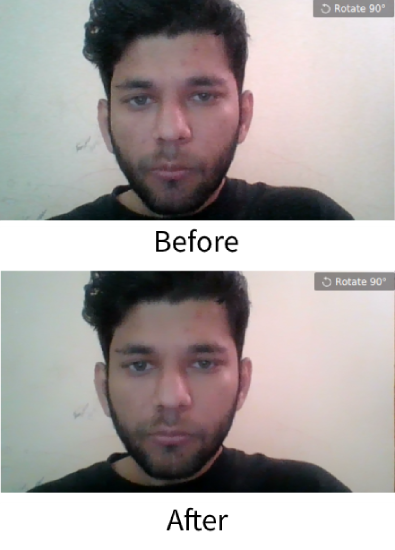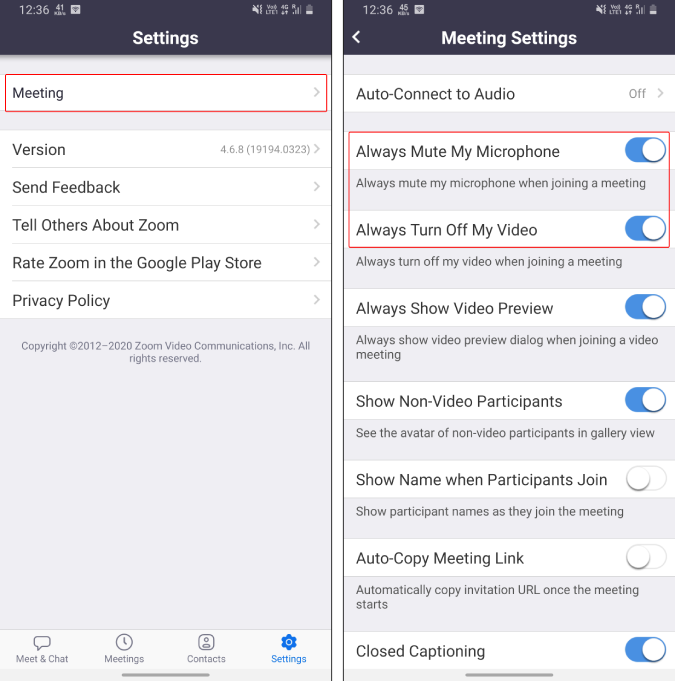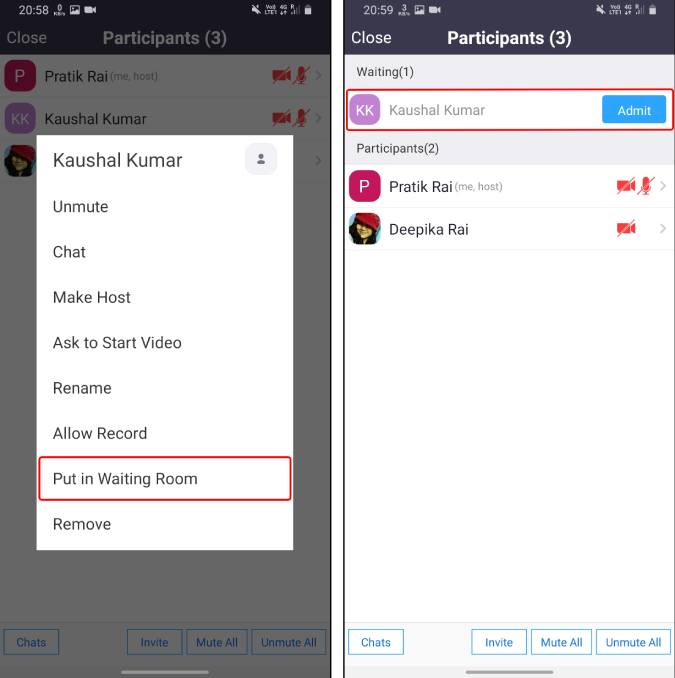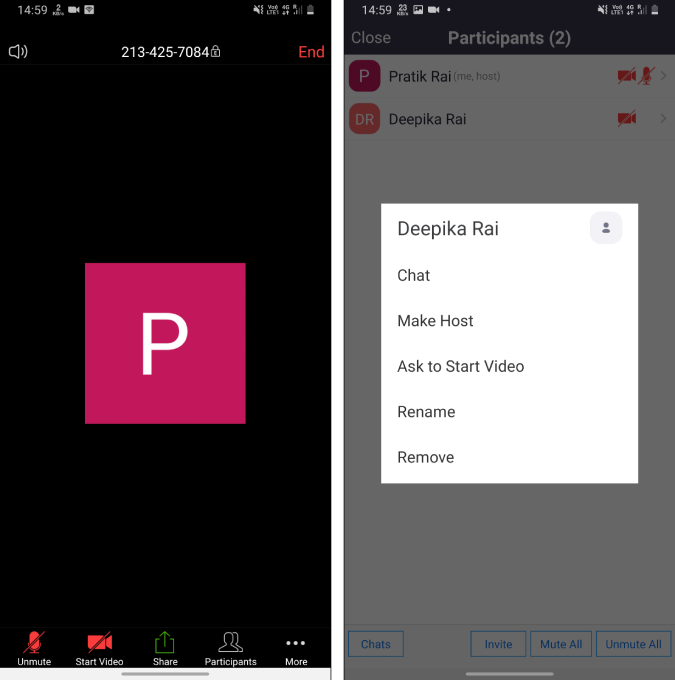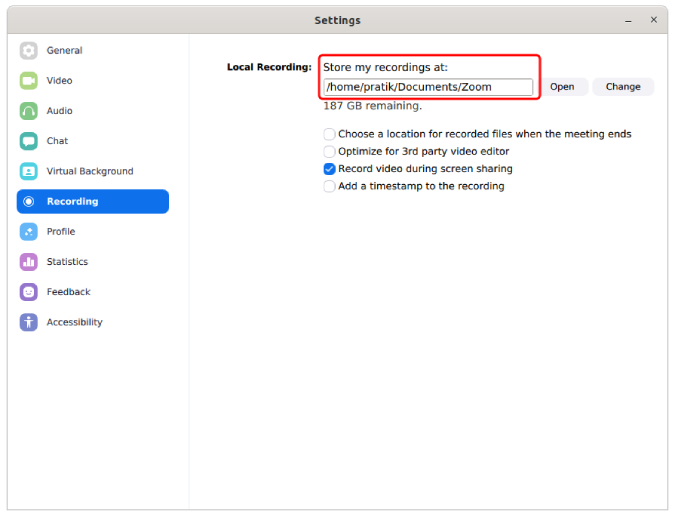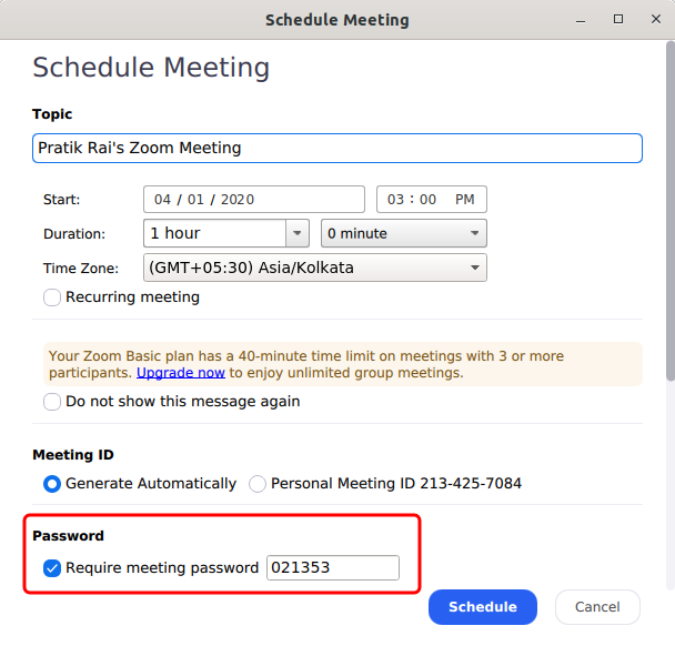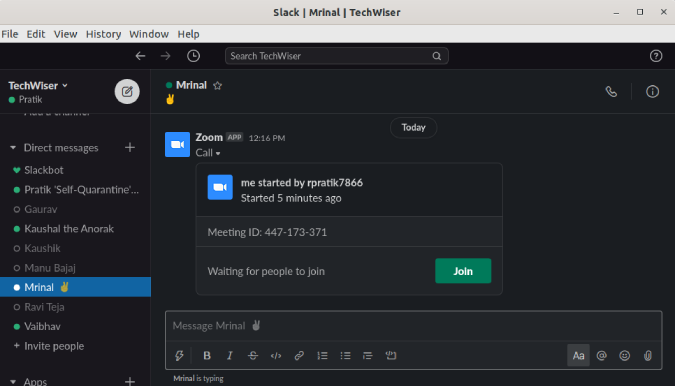Zoom er en populær videokonferenceapp, der lader dig oprette og afholde møder online. Og lige siden regeringen over hele verden har sat deres borgere på lås, bruger netbrugere Zoom til alle de efterspurgte ting, inklusive - arbejdsmøder, virtuelle klasseværelser, gudstjenester og endda blind dates og ægteskaber .
Selvom det er nemmere at komme i gang med Zoom, er en masse funktioner skjulte muligheder i avancerede menuer som automatisk deaktivering af din mikrofon, optagelse af et zoommøde, forbedring af dit udseende, virtuelle videobaggrund og meget mere. Så her er nogle tips og tricks til Zoom-videoappen til at få mest muligt ud af det.
Zoom tips og tricks
1. Opret mit udseende
I lighed med 'Beauty Face Mode' på de fleste smartphone-kameraer tilbyder Zooom et "Touch up my look"-filter, som udglatter huden, fjerner mærker og pletter.
For at aktivere den skal du åbne Zoom-appen og på startsiden klikke på tandhjulsikonet for Indstillinger i øverste højre hjørne.
Vælg Video . I videoindstillingerne skal du kigge efter " Touch Up My Appearance ." Marker afkrydsningsfeltet for at tænde det.
Fra nu af er denne funktion tilgængelig en Zoom Desktop Client til Mac eller Windows og Zoom Mobile App til iOS. Desværre er der ingen support til Android.
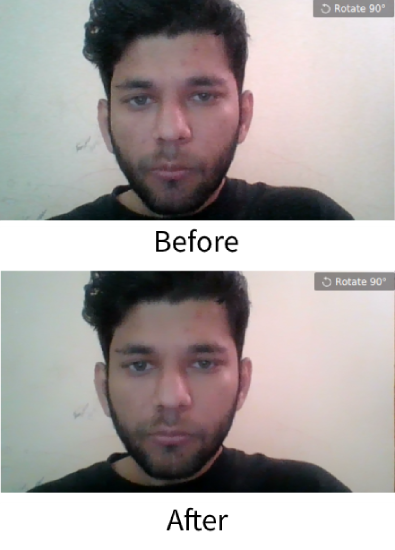
2. Virtuel baggrund
Zoom har en sjov lille mulighed, som lader dig ændre din rodede rumbaggrund til ethvert billede eller endda en video. Du kan enten vælge mellem standardbaggrundsbillederne fra Zoom eller uploade et eget billede.
For at konfigurere det skal du åbne Zoom-appen, klikke på din profil i øverste højre hjørne og klikke på Indstillinger og derefter vælge Virtuel baggrund . Her kan du enten bruge standardbaggrundsbilledet eller uploade et billede fra din computer. Nu, når du er vært for en video, vil den solide baggrund bag dig blive erstattet af den virtuelle baggrund, du har leveret. For at få den bedste effekt skal du sørge for at bruge en jævn grøn farvebaggrund.
For at aktivere virtuel baggrund fra en Zoom Android- og iOS-app skal du åbne appen og starte et møde. Tryk derefter på de tre prikker nederst til højre på skærmen for at åbne menuen Mere og tryk på Virtuel baggrund .
Derudover er det et beskidt trick, men folk indsætter deres opmærksomme billede som virtuel baggrund under forelæsninger. Dette sikrer, at du stadig virtuelt kan samle dine forelæsninger, uden at nogen ved om det. Nu, hvis du vil udfylde dine looping-videoer som dem på Twitter, har du brug for et Zoom Room-abonnement , der koster $50/måned.
The Virtual background option is not available for Android.
Zoom pro tip 1: Backgrounds are customizable.
Zoom pro tip 2: You can customize yourself right out of that meeting. pic.twitter.com/rV1KAyDEgF
— Kate Buckley (@EchinoKate) March 17, 2020
3. Sluk automatisk din mikrofon og video
Med Zoom, når du deltager i et møde fra appen, tænder den automatisk din mikrofon og kamera. Dette kan være i orden, når du er vært for mødet eller deltager i starten af det. Men når du deltager i mødet midtvejs, kan det forstyrre andre deltagere og værten. Desuden giver Zoom dig ikke en forhåndsvisning af video, før du deltager i opkaldet. Så det er smart altid at slukke for din mikrofon og video, når du deltager i et møde. Du kan aktivere dette i Møder under menuen Indstillinger.
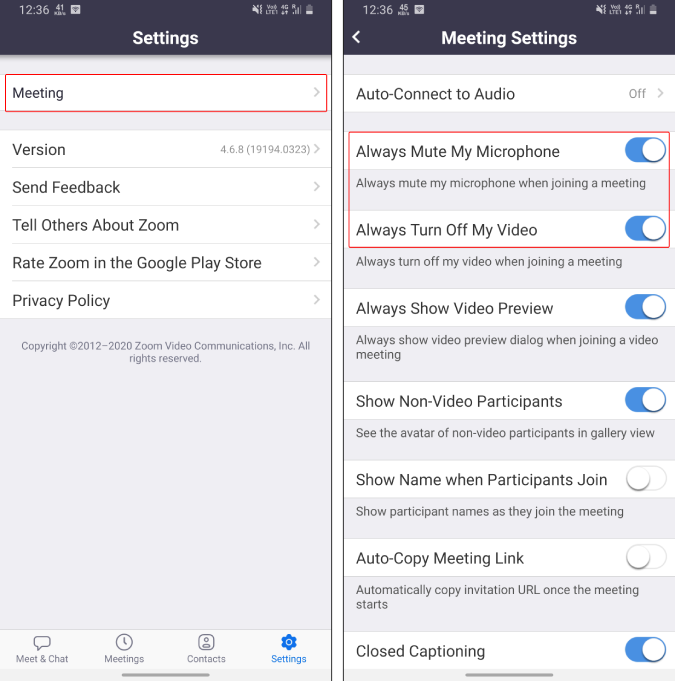
4. Lås Deling
Når du er vært for et møde med omkring 100 personer (det er Zoom-videogrænsen), er det svært at kontrollere chatsektionen. For at undgå, at folk unødvendigt eller ved en fejl deler deres skærme, URL'er, billeder, er det bedre, at du deaktiverer deling helt. For at gøre det, når mødet er startet, skal du trykke på " Mere " muligheder nederst til højre. Tryk derefter på Mødeindstillinger og aktiver " Lås Share "-knappen.
Dette vil deaktivere alle (inklusive dig) fra at dele billeder, skærme, URL'er og alt. Du kan slå kontakten til igen, når du vil dele skærm eller vigtige dokumenter.

5. Sæt deltagere på hold
Zoom har for nylig slået venteværelser til som standard for alle møder. Hvis du ikke vidste det, lader venteværelser ikke deltagere direkte deltage i et mødelokale. I første omgang bliver de henvist til venteværelset og skal vente på værtens godkendelse.
Så du kan bruge dette venteværelse til at sætte deltagere i bero og låse dem midlertidigt, når du vil diskutere tingene privat. Du kan senere tillade deltageren tilbage i mødelokalet. For at sende en deltager i venteværelset skal du gå over til fanen Deltagere og trykke længe på deres navn. Fra pop op-indstillingerne skal du trykke på "Sæt i venteværelse" . Senere kan du tillade deltagerne tilbage i mødelokalet gennem det samme deltagervindue.
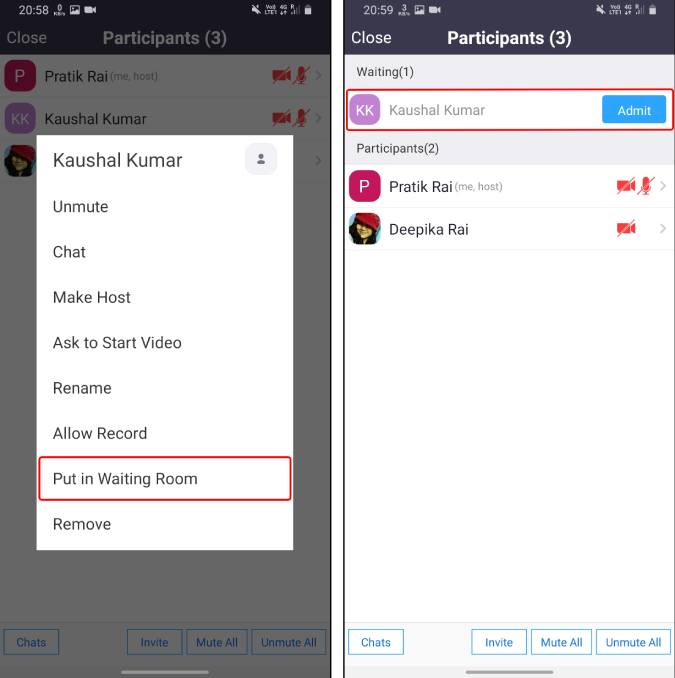
6. Skift vært
Når du opretter et nyt møde og tilføjer deltagere, behandles du som standard som vært for mødet. Nu. når værten forlader mødet, er det afsluttet. Derfor, hvis du skal af sted tidligt, skal du sørge for at overføre værtspositionen til en anden deltager. For at gøre det skal du trykke på Deltager-ikonet nederst og på fanen Deltagere, trykke på en hvilken som helst deltager og vælge "Gør vært".
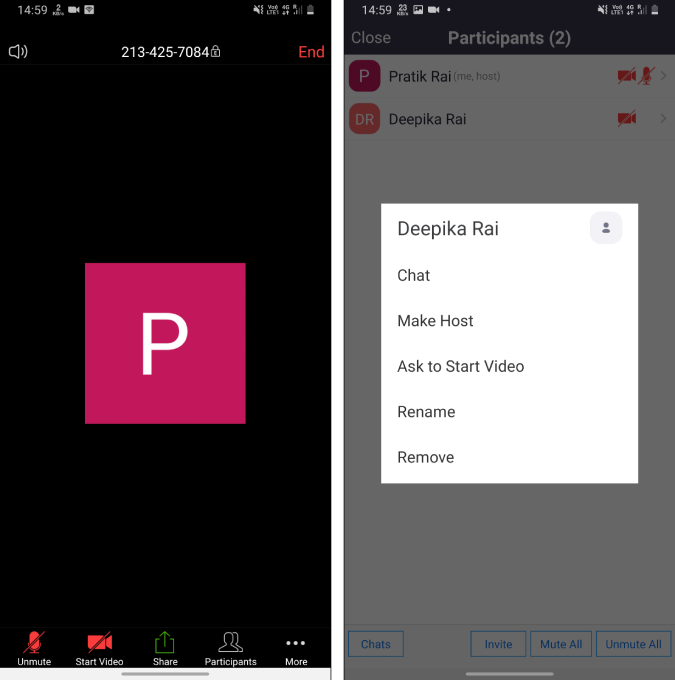
Men at gøre en deltager til vært giver ham alle privilegier. Han kan slå deltagere fra/til, sparke folk ud af mødet, starte/stoppe skærmdeling, optage mødet osv.
7. Optag møder
Det er virkelig praktisk, hvis du optager vigtige Zoom-møder. Antag for eksempel, at du giver et foredrag om et vigtigt emne eller blot videntræning til dine jævnaldrende. Senere er disse optagelser nemme at videredistribuere som praktiske materialer eller vidensarkiver. Nu giver den gratis variant af Zoom dig kun mulighed for lokalt at optage et møde, og som standard tillader Zoom kun værten at optage møder.
Zoom apps for Android and iOS cannot record meetings locally. Hence, in the free version, you cannot record meetings on the Zoom Android and iOS apps.
Hvis du vil optage et møde, skal du bede værten om at give dig optagelsestilladelse. Værten kan tillade registreringstilladelse til enhver deltager. Optagelsesfilen kan tilgås under fanen "Optagelser" i menuen Møder eller i dine lokale mapper. Den lokale optagelsesmappe kan ændres via Zooms indstillinger. Desuden kan du også konfigurere en automatisk optagelse på Zoom-møder for at starte optagelsen, så snart mødet starter.
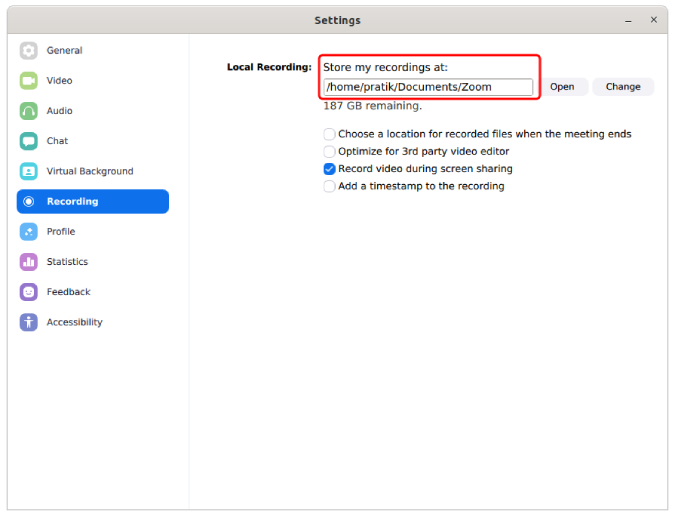
8. Kontroller publikum
Zoom giver dig et personligt møde-id, som er tydeligt, når du klikker på den store "Nyt møde"-knap. Nu, hvis du holder et møde med dit "Mit personlige møde-id", kan alle med det link på internettet deltage i dit møde. Betragt dit personlige møde-id som dit skype-id. Så alle med det mødelink kan "Zoombombe" (det er et ord!) dit møde. Derfor er den grundlæggende retningslinje aldrig at holde et offentligt eller privat møde med dette personlige møde-id.
Desuden skal du beskytte dine møder med adgangskode, så deltagerne skal indtaste adgangskoden, mens de deltager i mødet. Et yderligere tip er at prøve at afholde dine møder fra din bærbare computer. Den mobile enhed har ikke alle indstillinger som avancerede delingsmuligheder, optagelsesindstillinger på farten.
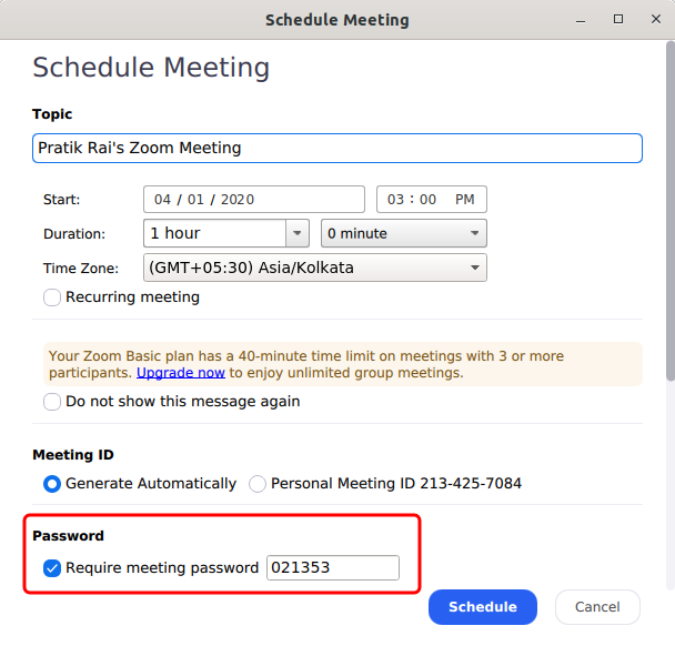
9. Tilføj telefon som webcam
Nu har jeg gjort dette ret meget på Skype. Du kan bruge din telefon som et webcam til dine Zoom-møder, hvis du har et ødelagt webcam, eller det eksisterende er lort. Du skal bruge en tredjepartsapp kaldet IP Webcam Lite (Windows og Android) eller IP Camera Lite (Mac og iOS) for at forbinde din telefon som et eksternt webcam. Disse apps lader dig bruge din Androids Full-HD-kamera som et webcam til dine Zoom-møder.
Download IP Webcam ( Android | Windows )
Download IP Camera Lite ( Android | iOS | Windows | macOS )
10. Integrer Slack
Zoom integreres allerede med Google kalender, og hvis du er en GSuite-bruger, er der ikke noget problem. Vi bruger dog Slack som vores kommunikationsmiddel frem for hangouts, og det er kedeligt at kopiere/indsætte og sende mødelinket til alle. Derfor bruger jeg Zoom-udvidelsesapps til Slack, som giver dig adgang til slack i Slack-vinduet. For eksempel skal jeg bare pinge i kanalen "/zoom meeting Article_Discussion", og den opretter og deler øjeblikkeligt et mødelink med alle. Det fungerer problemfrit og sparer en masse tid.
Forbind Zoom med Slack
Forbind Slack med Zoom
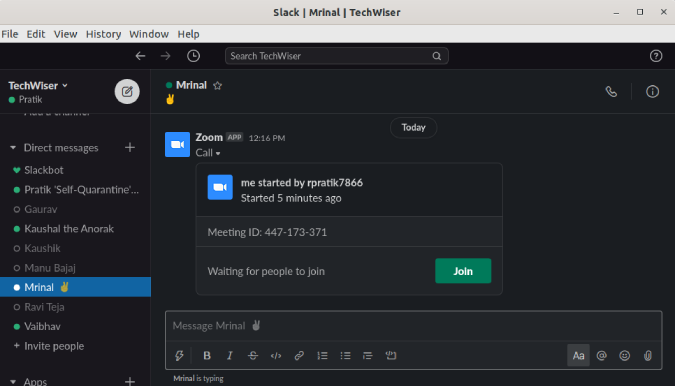
11. Annuller støj
Krisp er et fabelagtig AI-baseret værktøj, der annullerer støj fra din lyd. Krisp har en Windows-, macOS- og en Chrome-udvidelse. Du kan bruge den til at filtrere vores støj fra din mikrofon og højttaler. Vi har en dedikeret artikel om Krisps støjreduktion, og den fungerer også med en masse andre videokonferenceapps.
12. ByPass Zooms opmærksomhedssporing
I tilfælde af, at værten har aktiveret opmærksomhedssporingsfunktionen, kan du ikke slå af i mødet. Som udgangspunkt kan du ikke sætte Zoom-appen i baggrunden. Der er ingen direkte hack til at omgå denne opmærksomhedssporingsfunktion. Enten skal du bruge en anden enhed eller konfigurere mødet på din bærbare computer og bruge din telefon til at slappe af. Der er dog et smart hack, der lader dig komme væk fra opmærksomhedssporingsfunktionen - brug den ældre version af Zoom-appen. Opmærksomhedssporingsfunktionen var ikke tilgængelig før Zoom 4.0. Brug derfor den ældre 3.6-version.
Download ældre Zoom (3.6.9011.1018)
Afsluttende ord
Dette var nogle af tips og tricks til Zoom. Jeg har brugt det i et par uger nu, siden vi begyndte at arbejde hjemmefra. Sammenlignet med Skype fandt jeg det funktionsrigt, men lidt mindre intuitivt. For flere spørgsmål eller problemer vedrørende Zoom, lad mig det vide i kommentarerne nedenfor.
Læs også: 10 Microsoft To Do Tips og Tricks til at administrere opgaver bedre